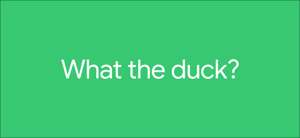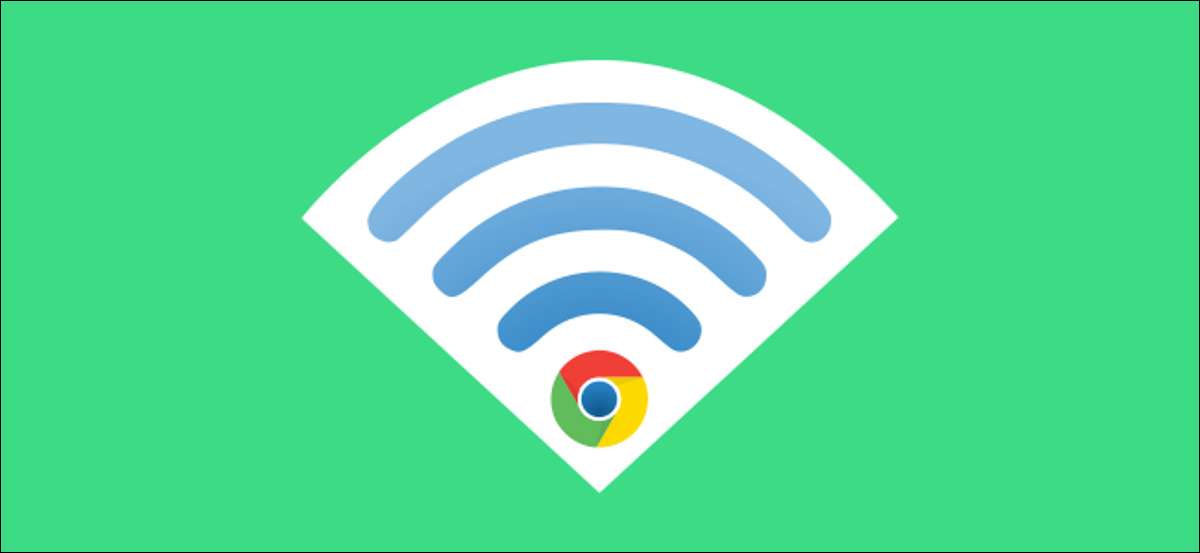
Tanken är enkel: Om du loggar in på ett Wi-Fi-nätverk på din Android-telefon, kommer din Chromebook automatiskt att känna till lösenordet. Detta fungerar i andra riktningen. Apparaten delar Wi-Fi-uppgifter så länge du använder båda med samma Google-konto.
För att kunna använda Wi-Fi-synkronisering måste du ansluta din Android-telefon till din Chromebook först. Ställ in funktionen "Telefonnav" För att få din enhet ansluten (och för att få tillgång till några andra praktiska funktioner).
RELATERAD: Så här använder du Chrome OS-telefonnavet med din Android-handenhet
Med din Android-telefon ansluten till din Chromebook kan vi nu komma igång med Wi-Fi Sync-funktionen. Klicka först på klockan på din Chromebooks navigeringsfält (känd som "hylla") för att få upp snabbinställningspanelen. Välj ikonen Gear för att öppna menyn Inställningar.

I inställningsmenyn, gå till fliken "Anslutna enheter" i sidofältet.

Eftersom vi redan har anslutit telefonen, kommer den att listas i avsnittet "Anslutna enheter". Välj det för att fortsätta.

Nästa, leta efter "Wi-Fi Sync." Växeln kommer förmodligen att bli gråtonad (som visas nedan). Klicka på länken "Chrome Sync" för att gå till dess inställningar.

Välj knappen "Slå på" längst upp på skärmen. Nu kan du växla omkopplarna för allt du vill synkronisera mellan Chromebooks. Den enda du behöver aktiverad för Wi-Fi Sync är "Wi-Fi-nätverk."
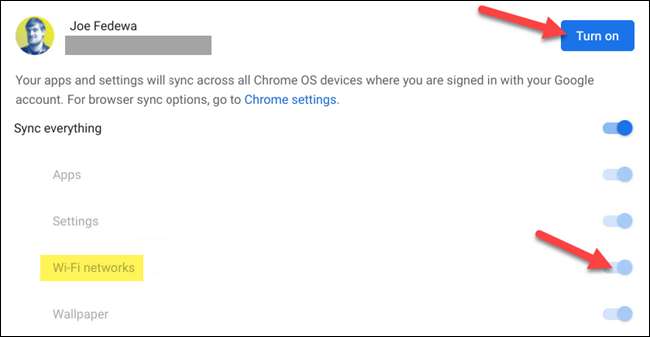
Nu kan vi gå tillbaka till föregående skärm, och "Wi-Fi Sync" kommer att aktiveras.

När du har aktiverat Wi-Fi-synkroniseringen på din Chromebook visas en anmälan på den anslutna Android-telefonen. Det kan ta några minuter att dyka upp, men när det är, tryck på anmälan.

Här är där du kan stänga av funktionen eller på från din telefon. Det finns också ett alternativ att helt "glömma Chromebook."
För att komma till den här skärmen från Android-inställningarna, gå till anslutna enheter och gt; Anslutningsinställningar och GT; Chromebook.
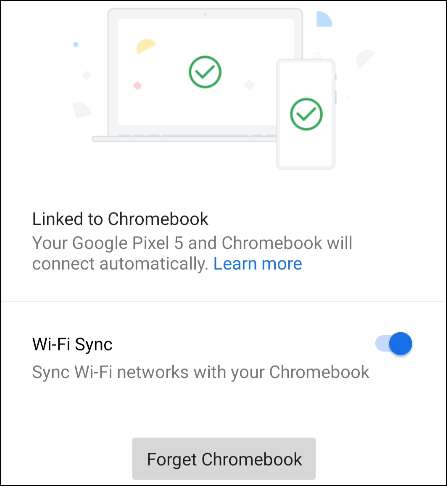
Wi-Fi-nätverk och lösenord kommer nu att delas mellan dina enheter. Detta borde leda till att mindre skriver ut av lösenord, vilket alltid är en bra sak.
RELATERAD: Hur låser du upp din Chromebook med din Android-telefon